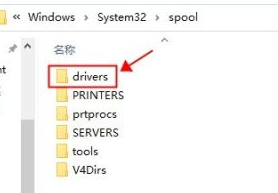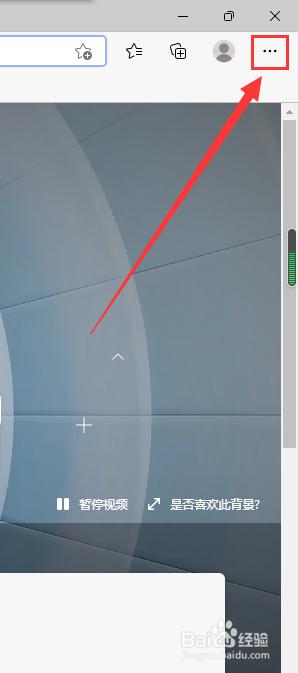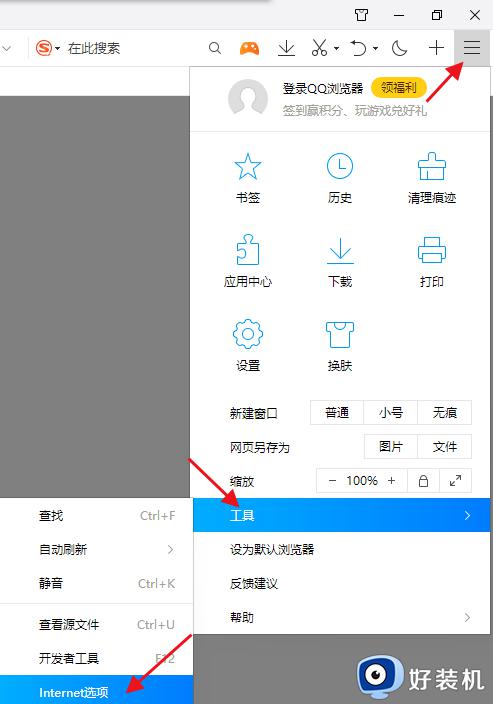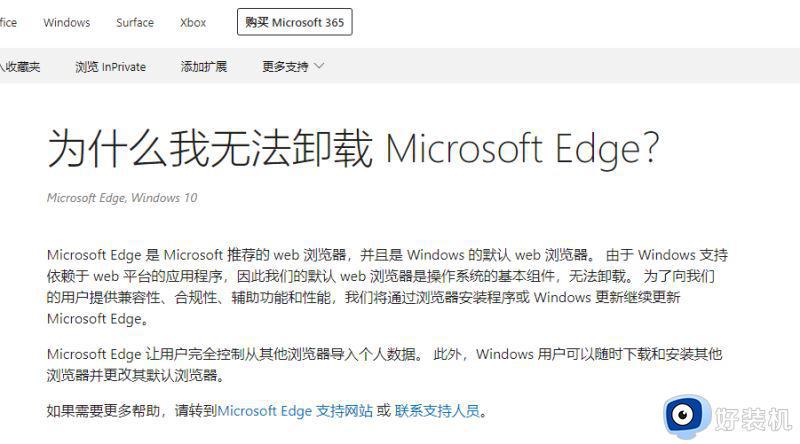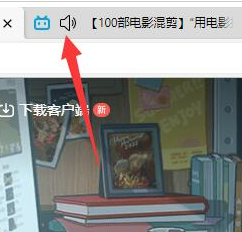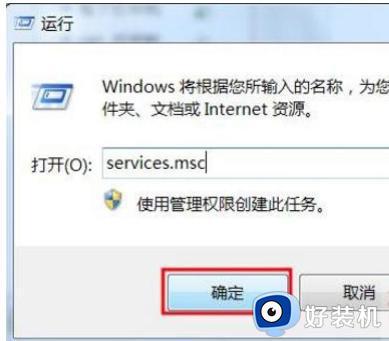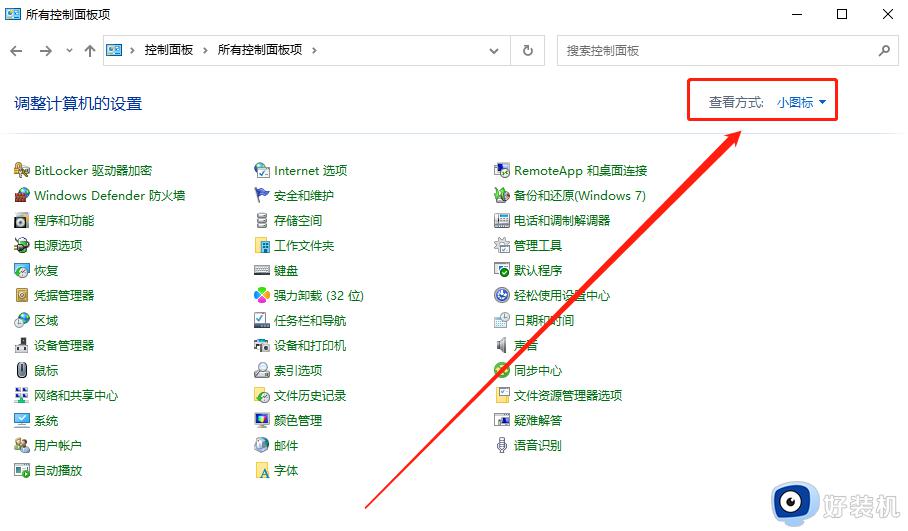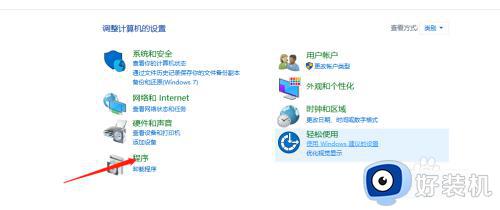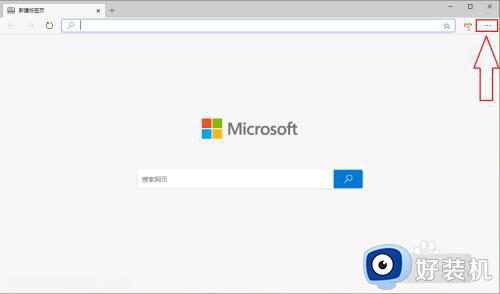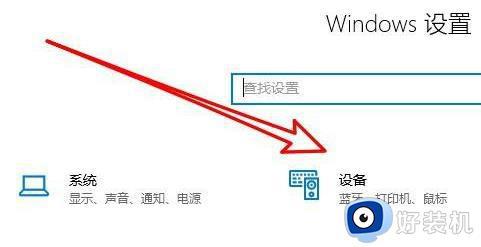win10edge网页内容无法打印为什么 win10edge网页内容无法打印的解决方法
win10系统内置有edge浏览器,使用edge浏览器查看一些网页内容觉得不错,想要打印出来保存,但是edge网页内容无法打印出来,尝试好几次还是一样,打印机设备是正常的,那么到底是哪里出现问题?关于此疑问,本文说下win10edge网页内容无法打印的解决方法。
推荐:win10旗舰版系统
1、按win r组合键,接着点击输入框,并输入 spool ,然后按键盘上的回车键,来执行该命令,根据以下路径,来打开drivers文件夹:C:WindowsSystem32spooldrivers
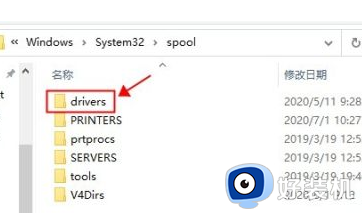
2、来到下图所示的drivers文件夹页面后,双击或者右击打开打开 x64文件夹。
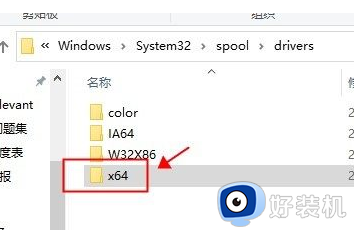
3、在下图所示的x64文件夹页面中。可以看到一个或者多个目录,其中小编这里有 {3584DBCE-4F99-491D-9A52-17CEF82ACC6E} ,其中目录取决于电脑上安装的打印机数量。
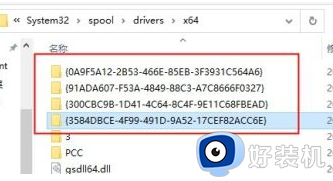
4、双击或者右击打开任意一个打印机目录 。小编打开了{3584DBCE-4F99-491D-9A52-17CEF82ACC6E}目录,接着将PrintConfig.dll 文件复制。
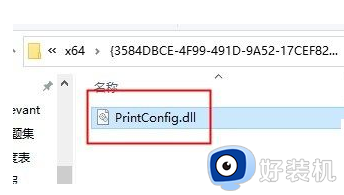
5、根据以下路径,打开3文件夹:C:WindowsSystem32spooldriversx643 ,接着粘贴刚刚复制的PrintConfig.dll 文件 。
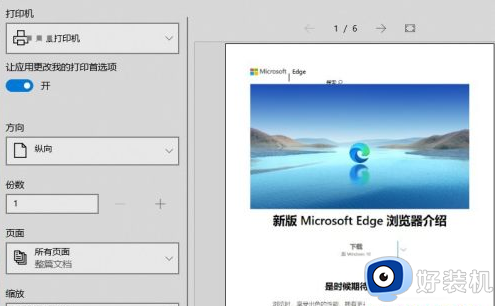
6、完成以上操作后,关闭Edge 浏览器,接着重新打开浏览器,就可以发现能够使用打印机了。
以上分享win10edge网页内容无法打印的解决方法,几个步骤设置之后,edge网页内容就可以正常打印了。